搭建企业网站展厅设计说明
一、字符设备概述
Linux 系统中,设备被分为字符设备、块设备和网络设备等。字符设备以字节流的方式进行数据传输,数据的访问是按顺序的,一个字节一个字节地进行读取和写入操作,没有缓冲区。例如,终端(/dev/tty)、鼠标、键盘等设备都是典型的字符设备。
字符设备通过特殊的设备文件来表示。这些设备文件通常位于/dev目录下。设备文件有主设备号(major number)和次设备号(minor number)。主设备号用于标识设备驱动程序,内核通过主设备号来查找对应的驱动程序;次设备号用于标识同一类型设备中的不同个体。例如,系统中可能有多个串口设备,它们的主设备号相同(表示使用相同的驱动程序),但次设备号不同,用于区分不同的串口。
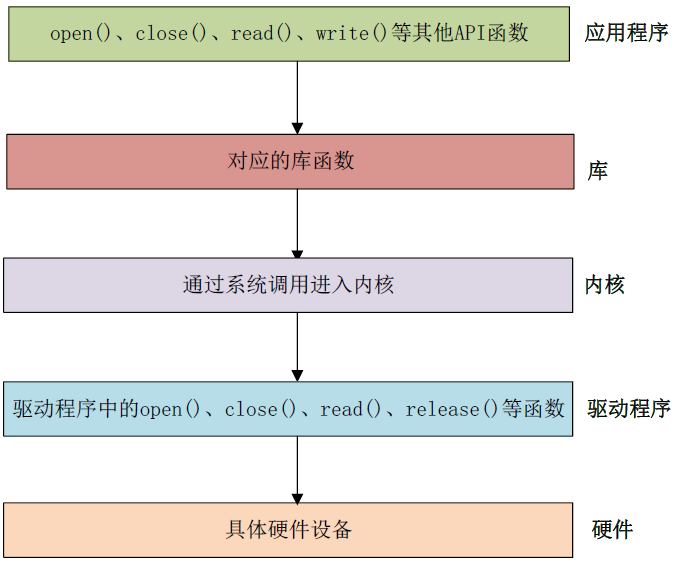

二、字符设备驱动开发
1、驱动文件
//添加头文件
#include <linux/init.h>
#include <linux/module.h>
#include <linux/ide.h>static char readbuf[100]; // 读缓冲区
static char writebuf[100]; // 写缓冲区
static char message[] = {"This message comes from kernel."};static int drive_major; //设备号
static struct class *KernelPrint_cls;//1.5.5 驱动程序的打开,读取,写入,关闭。
static int KernelPrint_open(struct inode *inode, struct file *filp) //打开函数
{//本DEMO无需申请资源,此处留白printk("-KernelPrint open-\n");return 0;
}
static ssize_t KernelPrint_read(struct file *filp, char __user *buf, size_t count, loff_t *fops) //用户读取,内核发送信息
{int flag = 0;memcpy(readbuf, message, sizeof(message)); //使用memcpy将内核中要发送的内容写入读缓冲区flag = copy_to_user(buf, readbuf, count); //使用copy_to_user函数将读缓冲区的内容发送到用户态if (flag == 0) //返回0成功,否则失败{printk("Kernel send data success!\n");}else{printk("Kernel send data failed!\n");}printk("-KernelPrint read-\n");return 0;
}
static ssize_t KernelPrint_write(struct file *filp, const char __user *buf, size_t count, loff_t *fops) //用户发送,内核读取信息并打印
{int flag = 0;flag = copy_from_user(writebuf, buf, count); //使用copy_from_user读取用户态发送过来的数据if (flag == 0){printk(KERN_CRIT "Kernel receive data: %s\n", writebuf);}else{printk("Kernel receive data failed!\n");}printk("-KernelPrint write-\n");return 0;
}
static int KernelPrint_release(struct inode *inode, struct file *filp) //释放设备
{//由于open函数并没有占用什么资源,因此无需释放printk("-KernelPrint release-\n");return 0;
}//1.5.1 驱动文件描述集合
static struct file_operations drive_fops = {.owner = THIS_MODULE,.open = KernelPrint_open,.read = KernelPrint_read,.write = KernelPrint_write,.release = KernelPrint_release,
};//1.5.2 装载入口函数
static __init int KernelPrint_init(void)
{printk("-------^v^-------\n");printk("-KernelPrint init-\n");//1.5.3 设备的申请//申请主设备号//参数1----需要的主设备号,>0静态分配, ==0自动分配//参数2----设备的描述 信息,体现在cat /proc/devices, 一般自定义//参数3----文件描述集合//返回值,小于0报错drive_major = register_chrdev(0, "KernelPrint", &drive_fops);if (drive_major < 0) //判断是否申请成功{printk("register chrdev faile!\n");return drive_major;}else{printk("register chrdev ok!\n");}//1.5.4 //自动创建设备节点//创建设备的类别//参数1----设备的拥有者,当前模块,直接填THIS_MODULE//参数2----设备类别的名字,自定义//返回值:类别结构体指针,其实就是分配了一个结构体空间KernelPrint_cls = class_create(THIS_MODULE, "KernelPrint_class");printk("class create ok!\n");//创建设备//参数1----设备对应的类别//参数2----当前设备的父类,直接填NULL//参数3----设备节点关联的设备号//参数4----私有数据直接填NULL//参数5----设备节点的名字device_create(KernelPrint_cls, NULL, MKDEV(drive_major, 0), NULL, "KernelPrint_%d", 0);printk("device create ok!\n");return 0;
}//1.5.2 卸载入口函数
static __exit void KernelPrint_exit(void)
{//1.5.3 设备的注销device_destroy(KernelPrint_cls, MKDEV(drive_major, 0)); //删除设备class_destroy(KernelPrint_cls); //删除类unregister_chrdev(drive_major, "KernelPrint"); //注销主设备号printk("-------^v^-------\n");printk("-KernelPrint exit-\n");
}//申明装载入口函数和卸载入口函数
module_init(KernelPrint_init);
module_exit(KernelPrint_exit);//添加各类信息
MODULE_LICENSE("GPL");
MODULE_AUTHOR("Popeye");
2、应用文件
#include <stdio.h>
#include <unistd.h>
#include <sys/types.h>
#include <sys/stat.h>
#include <fcntl.h>
#include <stdlib.h>
#include <string.h>int main(int argc, char *argv[])
{int fd, retvalue;char *filename;char readbuf[100], writebuf[100];filename = argv[1];fd = open(filename, O_RDWR); //打开设备if (fd < 0){printf("Can't open file %s\n", filename);return -1;}switch (*argv[2]) //对操作数进行解析{case 'r':if (argc != 3) //进行鲁棒性检查{printf("Unknow operation, use the formate: ./APPNAME /dev/DRIVENAME r to read date from kernel.\n");return -1;}retvalue = read(fd, readbuf, 100);if (retvalue < 0) //检查是否读取成功{printf("Read file %s failed!\n", filename);}else{printf("User receive data: %s\n", readbuf);}break;case 'w':if (argc != 4) //进行鲁棒性检查{printf("Unknow operation, use the formate: ./APPNAME /dev/DRIVENAME w \"USERDATE\" to write date to kernel.\n");return -2;}memcpy(writebuf, argv[3], strlen(argv[3])); //将内容拷贝到缓冲区retvalue = write(fd, writebuf, 50); //写数据if (retvalue < 0){printf("Write file %s failed!\n", filename);}else{printf("Write file success!\n");}break;default:printf("Unknow Operation: %d\n", *argv[2]);break;}retvalue = close(fd); //关闭设备if (retvalue < 0){printf("Can't close file %s\n", filename);return -1;}return 0;
}
三、上板验证
安装驱动insmod kernel_print.ko,查看驱动安装是否成功ls /dev/,kernel_print内核打印测试./kernel_print_app /dev/KernelPrint_0 w "Popeye"


